La surface s'éteint après l'apparition d'un écran noir avec l'icône du thermomètre
Si, lors de l'utilisation de votre appareil Surface , vous voyez un écran noir avec une grande icône de thermomètre(Thermometer icon) , et que votre Surface s'arrête immédiatement, ce message est destiné à vous aider. Dans cet article, nous décrirons ce que signifie l'icône du thermomètre et fournirons des actions recommandées que vous pouvez prendre pour prévenir de futurs événements.
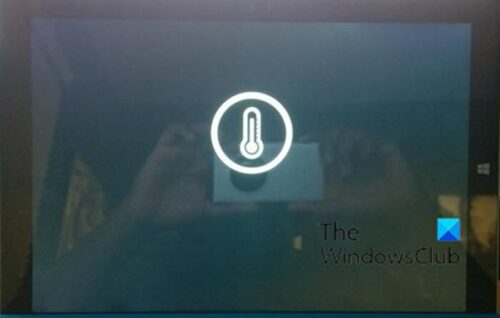
La surface s'éteint après l'apparition d'un écran noir avec l'icône du thermomètre
L' appareil Surface est considéré comme un produit commercial pour un fonctionnement +32ºF (+0 °C) et +95 °F ( +0ºC °C) ; ainsi, chaque fois que vous utilisez l'appareil et que l'icône du thermomètre apparaît, cela signifie simplement que votre Surface est trop chaude.
Lorsque cet indicateur chaud apparaît, vous pouvez effectuer les actions suivantes :
- Éteignez votre Surface pour lui permettre de refroidir.
- Éteignez l'appareil pendant environ cinq minutes et déplacez-le dans un endroit plus frais.
Si l'icône du thermomètre continue d'apparaître fréquemment, contactez le support Microsoft(Microsoft Support) .
Pour réduire les problèmes liés à la chaleur, suivez les instructions ci-dessous telles que publiées par Microsoft .
- Lors de l'utilisation ou de la charge, essayez de garder votre appareil et son adaptateur secteur dans un endroit bien ventilé et de permettre une circulation d'air adéquate sous et autour de l'appareil.
- Évitez les situations telles que dormir avec votre appareil ou son adaptateur secteur, ou le placer sous une couverture ou un oreiller. Évitez également tout contact entre votre corps et votre appareil lorsque l'adaptateur secteur est connecté à une source d'alimentation.
- Lorsque vous utilisez votre appareil pendant des périodes prolongées, sa surface peut devenir très chaude et si vous posez l'appareil sur vos genoux, votre peau peut subir une blessure due à une faible chaleur. Donc, pour éviter toute blessure due à la chaleur, ce que vous devez faire est de retirer l'appareil de vos genoux et de le placer sur une surface de travail stable.
- La base de votre appareil et la surface de l'adaptateur secteur peuvent augmenter en température lors d'une utilisation normale. Essayez donc de ne pas placer votre appareil ou l'adaptateur secteur sur un meuble ou toute autre surface susceptible d'être endommagée par une exposition à la chaleur.
Les préoccupations liées à la chaleur ci-dessus s'appliquent à Surface , Surface Duo , stations d'accueil Surface , appareils mobiles(Mobile) , autres appareils non portables et Xbox .
J'espère(Hope) que vous trouverez cet article suffisamment informatif et utile !
Article connexe(Related post) : Microsoft Surface Studio surchauffe pendant le jeu.(Microsoft Surface Studio overheating while gaming.)
Related posts
Surface Pro 7 vs Surface Pro 6: Quel est le meilleur pour vos besoins?
Surface device trouve réseau sans fil disponible, mais ne se connecte pas
Comment insérer une connexion de données SIM card et de configuration sur Surface device
Surface Pro 6 Nouvelles caractéristiques, coût, spécifications, disponibilité
Surface ne s'allume pas ou Battery ne pas charger des problèmes
Comment configurer et utiliser Surface Dial
Choses à faire lors de la réception de votre surface de Repair or Service center
Comment personnaliser Surface Pen en utilisant le Surface app
Comment réparer les problèmes Surface Go à l'aide de USB Recovery Disk
Taskbar icon L'espacement est trop large en Windows 10 ou Surface Pro device
Comment utiliser Surface device avec iPhone, iCloud et iTunes
Download Surface Book firmware and drivers
Surface Laptop PXE boot tentative échoue dans Windows 10
Microsoft Surface Brightness Les clés ne fonctionnent pas
Tout sur le Dynamic Fulcrum Hinge dans Surface Book
Microsoft Surface ne s'allume pas, démarrer ou réveiller de Sleep
Download Dernière firmware and driver download pour tous les appareils Surface
La surface ne se connecte pas au téléviseur ou au deuxième écran
Microsoft Surface Dial ne parvient pas à une paire avec l'ordinateur Windows 10
Surface Book pas détecter NVIDIA Graphics Card
